Anuncio publicitario
Migrar a Linux desde Windows puede resultar complicado. Existe la falta de familiaridad con la nueva plataforma, la falta de un entorno de escritorio familiar y la escasez de aplicaciones familiares.
¿O hay?
Estas siete aplicaciones, que generalmente se encuentran en Windows, también están disponibles en Linux. Úselos para facilitar su transición del mundo de Microsoft al mundo del software y los sistemas operativos de código abierto.
1. Dropbox
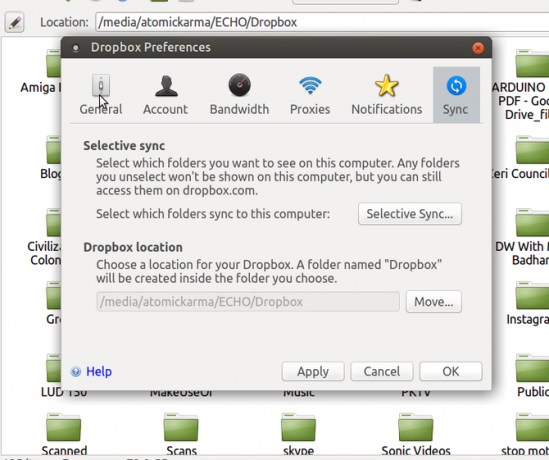
La primera aplicación que necesita para cambiar a Linux, esta popular solución de almacenamiento en la nube puede desempeñar un papel importante en su migración. Con el nivel correcto de almacenamiento (2 GB gratis de forma predeterminada, pero hay muchas formas de expandir esto límite), Dropbox se puede utilizar para almacenar todos sus archivos y carpetas vitales desde su sistema.
Una vez que esté seguro de que todo se ha sincronizado con la nube, simplemente inicie Linux (el arranque dual es una forma conveniente de hacer esto ¿Cuál es la mejor manera de ejecutar varios sistemas operativos en su PC? ¿Indeciso entre Windows y Linux? Es posible ejecutar varios sistemas operativos en una sola máquina, ya sea mediante arranque dual o utilizando una máquina virtual. Averigüemos cuál es mejor para ti. Lee mas ), instala Dropbox y luego espera a que los datos se sincronicen con tu nuevo sistema operativo.
Fotos, música, documentos y más estarán disponibles para que los use en Linux. Dropbox para Linux está disponible para Ubuntu (DEB) y Fedora (RPM), y también se puede compilar desde la fuente.
Descargar: Dropbox para Linux
Tenga en cuenta que Dropbox no es la única opción para el almacenamiento en la nube. Echa un vistazo a nuestro comparación de servicios populares de almacenamiento en la nube Dropbox vs. Google Drive vs. OneDrive: ¿Qué almacenamiento en la nube es mejor para usted?¿Ha cambiado su forma de pensar sobre el almacenamiento en la nube? Otras opciones se han sumado a las populares opciones de Dropbox, Google Drive y OneDrive. Le ayudamos a responder qué servicio de almacenamiento en la nube debería utilizar. Lee mas para ver si puede haber otro que se adapte mejor a sus necesidades.
2. Skype
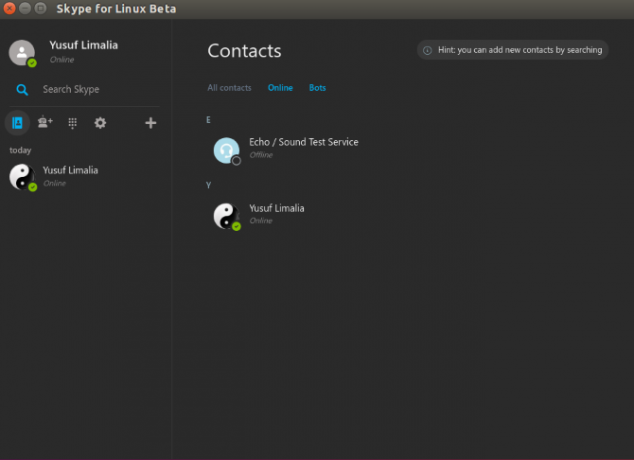
Hace mucho tiempo, los desarrolladores originales de Skype lanzaron una versión de Linux, que pronto abandonaron. Afortunadamente, desde que Microsoft compró Skype, se ha asegurado de que una nueva versión de Linux esté disponible y funcionando. Con ello muchos clientes VoIP disponibles para Linux 4 alternativas de Linux VOIP a SkypeCuando se trata de aplicaciones VOIP de Linux, muchas personas optan por Skype. ¡Pero hay muchas alternativas geniales! Aquí hay cuatro que nos gustan. Lee mas , que tiene sentido; El chat de voz es una opción popular para los usuarios de Linux.
Después de la instalación, todo lo que necesita hacer es iniciar sesión con sus credenciales habituales. Todos sus contactos habituales estarán disponibles, listos para que pueda chatear usando texto, voz o video. Incluso podrá comprar y usar crédito de Skype de la misma manera; ¡las diferencias apenas se notan!
Encontrará Skype para Linux disponible en formato DEB (familia Debian / Ubuntu), RPM (Fedora) y como paquete Snap. Consulte nuestro guía de Skype para Linux para obtener más consejos.
Descargar: Skype para Linux
3. Audacia
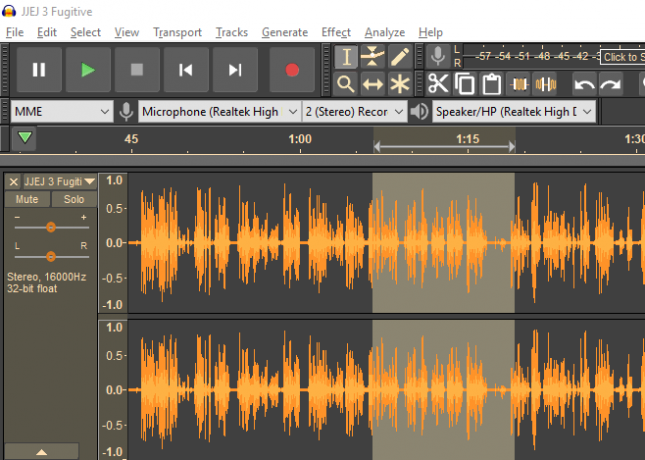
La popular estación de trabajo de audio digital (DAW) Audacity es una herramienta de código abierto, por lo que no debería sorprender que esté disponible en Linux. Ofrece una funcionalidad prácticamente idéntica (incluyendo todas las funciones nuevas más recientes Características de Audacity 2.2.0 que necesita conocerAudacity nunca ha faltado en funciones, pero la última versión viene con algunas mejoras importantes. ¡Sigue leyendo para ver las novedades! Lee mas ), Audacity es perfecto para cualquiera que desee editar y procesar audio.
Puede que estés usando Audacity para grabar música en casa, digitalizar discos de vinilo, o incluso editar un podcast. En última instancia, la forma en que lo use depende de usted.
¡Pero puede estar tranquilo al saber que los proyectos iniciados en Audacity en Windows también se pueden abrir en Linux!
Descargar: Audacity para Linux
4. Google Chrome
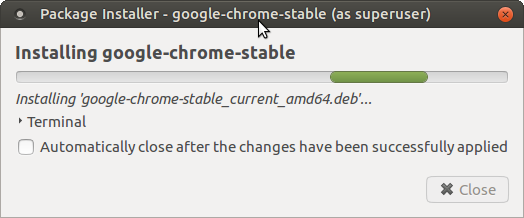
¿Necesitas navegar por la web? ¡Por supuesto que sí!
Algunas versiones de Linux vienen con Mozilla Firefox u otro navegador de código abierto instalado. Pero Google Chrome también está disponible, tanto en su forma más familiar como en Chromium de código abierto. Esto le brinda una ventaja particular cuando se trata de la migración desde Windows.
Uno de los mayores problemas para los cambiadores es la falta de marcadores en el navegador. Este es un problema particular si ha pasado años (quizás más de 20) recopilando y guardando las direcciones de sus sitios web favoritos. Verlos perdidos o no disponibles puede parecer una gran decepción e incluso puede desalentar la migración por completo.
Afortunadamente, es posible iniciar sesión en Google Chrome con una cuenta de Google y sincronizar sus marcadores y otros datos (incluidas las pestañas recientes). Siempre que haya hecho esto en Windows antes de cambiar a Linux, debería poder iniciar sesión en Chrome en Linux y recuperar todos sus marcadores.
Descargar: Google Chrome para Linux
5. Thunderbird
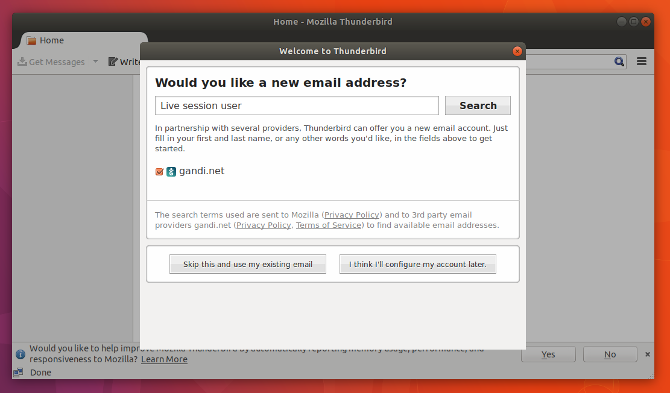
Sin duda, necesitará un cliente de correo electrónico en Windows, así que, ¿qué mejor que el Mozilla Thunderbird de código abierto? Capaz de manejar correos electrónicos, fuentes RSS y grupos de Usenet, Thunderbird es el software de correo electrónico de código abierto más versátil disponible para Windows y Linux.
Thunderbird también es capaz de mostrar información del calendario (gracias a una extensión) y hacer una copia de seguridad de los datos de su correo electrónico. Si tu prefieres Correo electrónico POP3 a IMAP, entonces esto podría resultar vital para su archivo de correo electrónico. Las copias de seguridad realizadas en Windows pueden, por supuesto, restablecerse en Linux, lo que significa que no perderá sus correos electrónicos cuando cambie. Sin embargo, es más fácil (y menos intensivo en datos) confiar en la sincronización IMAP con el servidor de correo electrónico.
Descargar: Thunderbird para Linux
6. Reproductor de multimedia VLC
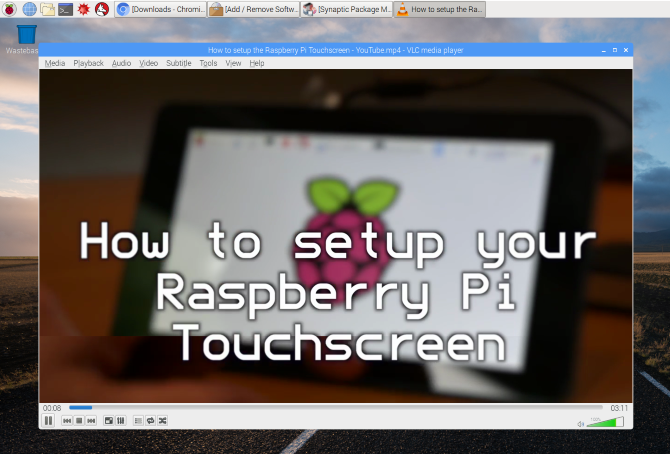
¿Necesita una aplicación multimedia confiable? Los reproductores de video y música basados en Windows son famosos por cortar y cambiar por Microsoft, por lo que tiene sentido buscar una solución confiable de terceros. Quizás la alternativa más popular es el VLC Media Player de código abierto y, como casi todas las herramientas de código abierto, está disponible en Linux.
Adecuado para suscribirse a podcasts, reproducir su biblioteca de música, disfrutar de videos en casi cualquier formato y conversión de formatos, VLC Media Player de VideoLAN es una de las descargas multimedia más populares en el web. VLC incluso se ejecuta en una Raspberry Pi!
Descargar: Reproductor de multimedia VLC
7. Vapor
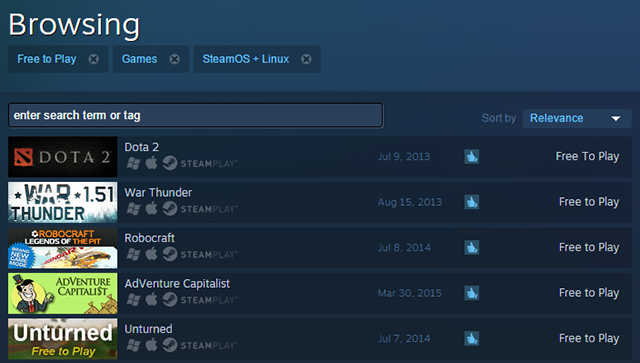
Por último, si ha sido reacio a pasar a Linux debido a las limitadas posibilidades de juego, probablemente encontrará que la versión de Steam para Linux es ideal. Si bien los juegos de Linux han aumentado en los últimos años, sigue siendo un escenario más pequeño que los juegos de Windows.
Como resultado, todavía se están lanzando juegos de renombre que no están disponibles en Linux. Actualmente, la situación es similar a la de los juegos de Mac hace unos 20 años; en estos días, la mayoría de los juegos se ejecutarán en macOS. Sin embargo, en el pasado, pocos juegos estaban disponibles para computadoras Apple (y menos aún para Linux).
Sin embargo, las cosas están mejorando. Para saber qué juegos tienes disponibles para ejecutarse en Linux sin emulación, abre Steam y haz clic en Biblioteca. Aquí, asegúrese de haber configurado la lista de juegos para Juegos de Linux, usando el menú desplegable. Se mostrarán los juegos compatibles.
Consulte nuestra guía para instalar Steam en tu PC con Linux para más información. Steam para Linux está disponible oficialmente solo como un archivo DEB, pero otras familias de Linux deberían poder encontrarlo en repositorios de terceros.
Descargar: Steam para Linux
La migración a Linux es sencilla con estas aplicaciones
Con estas aplicaciones para ayudarlo a migrar a Linux, tiene una ventaja que simplemente no existía hace unos años. En resumen, estas aplicaciones son:
- Dropbox
- Skype
- Audacia
- Google Chrome
- Mozilla Thunderbird
- Reproductor de multimedia VLC
- Vapor
Como puede ver, su migración a Linux desde Windows no tiene por qué ser difícil. Hay muchas aplicaciones familiares disponibles para facilitar su acceso. Del mismo modo, encontrará una gran cantidad de Aplicaciones solo para Linux alternativas pero de alta calidad para presentarle el mundo de Linux.
Y si eso no le brinda todo lo que necesita, siempre puede usar Herramientas basadas en vino para ejecutar software de Windows en Linux Cómo usar Vineyard para ejecutar aplicaciones de Windows en LinuxVineyard facilita la instalación y ejecución de aplicaciones de Windows en Linux con Wine. Descubra cómo usarlo y haga que su software favorito de Windows se ejecute en minutos. Lee mas !
Christian Cawley es editor adjunto de seguridad, Linux, bricolaje, programación y tecnología. También produce The Really Useful Podcast y tiene una amplia experiencia en soporte de escritorio y software. Un colaborador de la revista Linux Format, Christian es un manipulador de Raspberry Pi, amante de Lego y fanático de los juegos retro.


